i-tec USB2VGA User Manual
Displayed below is the user manual for USB2VGA by i-tec which is a product in the USB Graphics Adapters category. This manual has pages.
Related Manuals

User’s guide Gebrauchsanweisung Uživatelská příručka
Instrukcje obsługi Užívateľská príručka Vartotojo
vadovas
USB Display Adapter
VGA
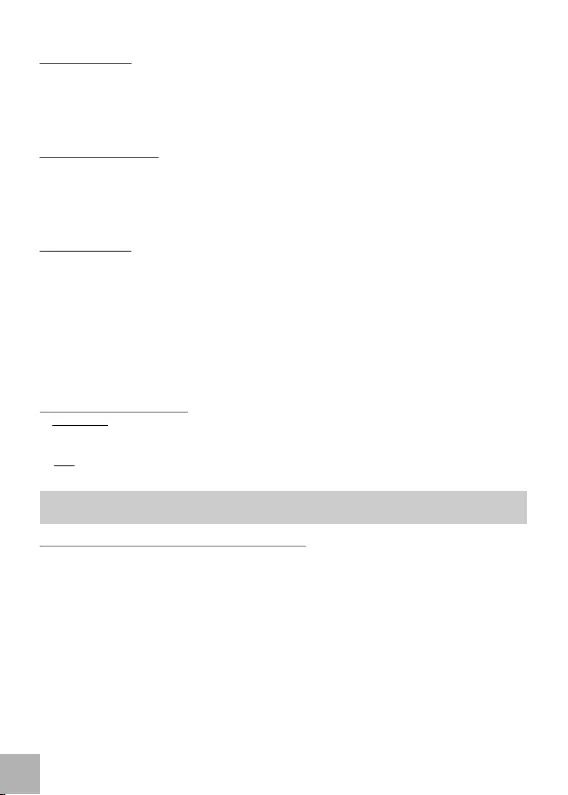
INTRODUCTION
This USB Display Adapter convert USB2.0 to graphic output VGA. It enables you to connect
one more monitor, LCD or projector with VGA-output to a computer with a USB 2.0 port. Can be
used in your office (for graphic designer, financial department,...), you can use it for making
multiple screen presentations, on fairs or for your home-use (entertainment). Adapter supports
FullHD resolution 1920x1080 pixels.
PACKAGE CONTENT
1) USB 2.0 Display Adapter FULL HD
2) USB cable - 1 m length (one side is connector type A, second is MiniUSB) – enables
connect adapter to PC/NB
3) Driver CD
4) User’s manual
SPECIFICATION
1) USB 2.0, powered by USB, do not need external power source
2) VGA
3) RAM: 512 MB
4) Supported Resolutions: 640x480, 800x600, 1024x768, 1280x960, 1280x1024,
1360x768, 1366x768, 1368x768, 1400x1050, 1440x900, 1600x1200, 1680x1050,
1920x1080
5) Dimension: 84.3 (L) x 54 (W) x17.8 (H) mm
6) Working temperature: 10-40ºC
7) Supported Modes: Extend (Default), Mirror, Primary Display
8) Supported colors: 16 / 32 bit
SYSTEM REQUIREMENTS
1) Hardware: PC, one available USB 2.0 port. If you have USB 1.1, the transfer speed will be
slower. Processor Intel Pentium 1.2 GHz or higher, 512 MB RAM (we recommend
processor Intel Pentium 2.0GHz or higher and 1GB RAM).
2) OS: Windows 2000 SP4, Windows XP SP2 32bit, Windows Vista 32/64bit, Windows 7
32/64bit, Windows 8 32/64bit, Windows 8.1 32/64bit, Mac OS X
Note: There is a description of installation in Win XP; in Win 2000 / Vista / 7 / 8 / 8.1 it is similar,
just screens may differ.
DRIVER INSTALLATION IN WINDOWS XP/VISTA
Do not connect the adapter to your computer before installing the provided driver.
1) Insert the provided driver CD into CD-ROM drive and double-click the SETUP.EXE file
under the Driver folder.
2) Then follow the on-screen prompts to complete the installation.
For Windows Vista you should install the program as Administrator and then restart your
PC/NB;
For Win 2000 OS: if prompted for system patch after running the setup file, please
download and install the required patch first. After that, execute the setup file again to
install the driver.
3) Connect the smaller end of the USB cable to the adapter. Then connect the other end of
the cable to an USB 2.0 port on your computer. After the connection, Windows will
automatically complete the installation.
4) Then we recommend the restart of your PC again.
i-tec USB Display Adapter
EN
02
NGSE LIH
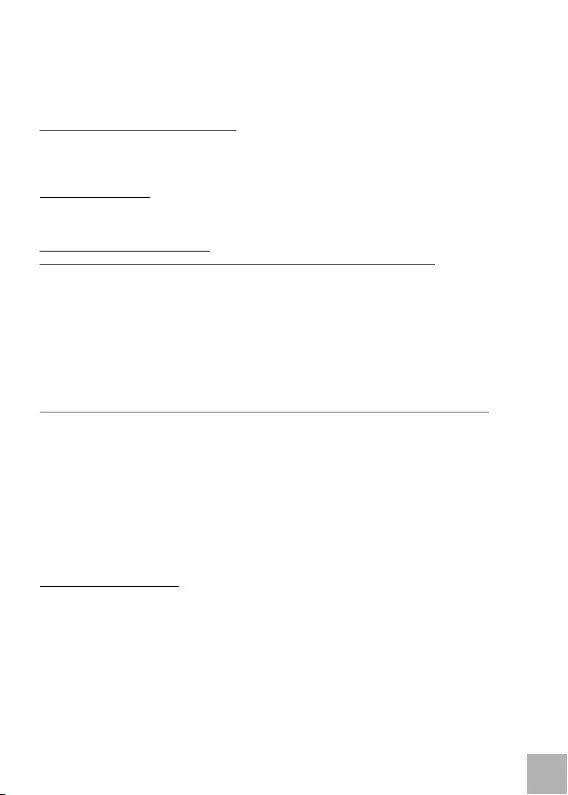
Note: DO NOT connect the adapter to your computer before installing the driver.
1) Before the installation is complete, it’s normal that the screen flicks black a couple of
times.
2) Then we recommend the restart of your PC again.
DRIVER INSTALLATION IN MAC OS
Don't connect display adapter to PC/NTB before first use, untill you install right drivers for
video port from attached CD-ROM. It is necessary to install drivers before first use only.
Use the drivers from CD-ROM or download the latest drivers for video port at
www.displaylink.com (DL-165) and install them in standard way:
a) Screen can blinks during installation, but it is not unusual.
B) We recommend to reboot PC after installation of drivers finish.
HOW TO USE IN WINDOWS OS
1. Next to the time on the menu bar Start click on the network connection icon.
Here you can select the configuration Update and Update withdrawal; then the Screen
Resolution, Colour Quality - Medium (16bit) or High (32bit)and Screen Rotation.
This is followed by an important setting:
-you can select either Extend or Mirror for the way of setting the next screen. The Extend
selection will extend the existing monitor by now installed monitor and by means of Extend
To you select its position, or the selection Mirror makes it possible to have „mirror“ on the
next screen. The selection Off switches off the Display adapter.
The advanced settings – after clicking on Advanced there is initiated the system Setting of
display (can also be selected directly from the system).
2. Now you can carry out settings similar to those by means of point 1- Extend and Mirror
a) for Mirror: on the menu bar The display setting select adapter “DisplayLink Device“ and let
the blank field Extend the surface also to this monitor
b) for Extend: on the menu bar Setting the display select adapter “DisplayLink Device“ and tick
off the field Extend the surface also to this monitor.
Note: By ticking off the field „Use this equipment as a primary monitor“ you chose it as the main
one.
After clicking on the mentioned monitor and its drawing over you position it as need may be.
Confirm the warning on the change in setting the display.
Now by means of the mouse cursor you can work on both monitors and position the open
applications as need may be.
SAFETY INSTRUCTIONS
- do not expose to the extreme temperatures and air moisture
- use the device on the flat pads – you avoid the slip and fall on the ground
- keep the activators and manual for the later possible use
In the co-operation with the service department:
- check the functionality after the drop into water, on the ground
- check the functionality after the cover breakthrough
- claim the equipment non-functioning according to the manual
For more information please refer to the User´s Guide on the provided CD.
Quick Start
EN
03
NE GLISH
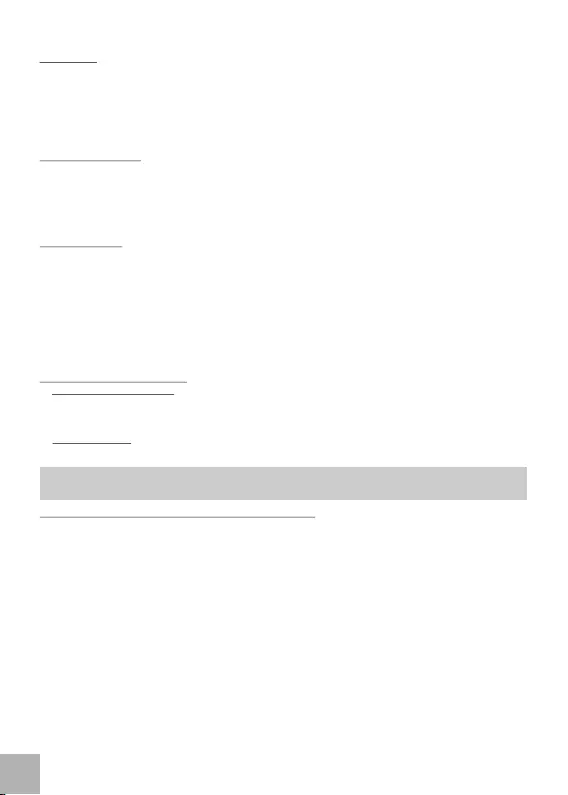
VORWORT
Es handelt sich um einen Meßumformer USB 2.0 für den graphischen VGA-Ausgang. Durch den
Anschluss und Installation des Adapters gewinnen Sie die Möglichkeit, an Ihr Rechner/ Laptop einen
weiteren Bildschirm, TV oder Projektor mit VGA-Ausgang anzuschließen. Er ermöglicht die
Verwendung von mehreren Bildschirmen im Büro (kann von Graphikern, Finanzsektor, usw. genutzt
werden), ferner bei den Präsentationen, bei den Messen sowie zu Hause oder zur Unterhaltung. Der
Adapter unterstützt die Auflösung bis zum Wert Full HD 1920 x 1080 Pixel.
PACKUNGSINHALT
1) USB Display-Adapter FULL HD
2) USB-Kabel 1m-lang (ein Ende des Konnektors Typ A, zweites Ende MiniUSB) – zum Anschluss des
Adapters ans PC/NB
3) CD mit Triber
4) Gebrauchsanweisung
SPEZIFIKATION
1) USB 2.0, versorgt vom USB ohne externe Speisequellen
2) VGA
3) RAM: 512 MB
4) Auflösung des Adapters: 640x480, 800x600, 1024x768, 1280x960, 1280x1024, 1360x768,
1366x768, 1368x768, 1400x1050, 1440x900, 1600x1200, 1680x1050, 1920x1080
5) Maße: 84.3 (L) x 54 (B) x17.8 (V) mm
6) Betriebstemperatur: 10-40ºC
7) Betriebe: Mirror, Extend, Primärbildschirm
8) Farben-Unterstützung: 16 / 32 Bit
SYSTEMANFORDERUNGEN
1) Hardwareanforderungen: PC, Laptop mit einem freien USB-Port 2.0. Falls Sie USB 1.1 haben, wird
die Geschwindigkeit der Übertragung begrenzt. Der Prozessor Intel Pentium 1.2GHz und höher,
512MB RAM (wir empfehlen Prozessor Intel Pentium 2.0GHz und höher, 1GB RAM für eine
vollständige Nutzung des Adapters).
2) Betriebssystem: Windows 2000SP4, Windows XP SP2 32bit, Windows Vista 32/64bit, Windows 7
32/64bit, Windows 8 32/64bit, Windows 8.1 32/64bit, Mac OS X
Bemerkung: Beschrieben ist die Installation in Win XP. In Win 2000 / Vista / 7 / 8 / 8.1 ist die Installation
ähnlich. Im Falle der Schwierigkeiten bei der Installation nehmen Sie Kontakt mit uns auf.
INSTALLATION DER TREIBER IN WINDOWS XP/VISTA
Die Treiber der Anlage müssen vor dem Anschluss des USB Display Adapters an PC/NB installiert
werden.
1) Legen Sie die gelieferte CD in CD/DVD Mechanik ein und schalten Sie SETUP.EXE aus Driver
Adressbuch ein.
2) Die Installation wird in einigen Schritten folgen. Für Vista OS installieren Sie als Benutzer
Administrator und nach der Installation restarten Sie PC/NB; für Win2000 OS: im Fall der
Notwendigkeit des Herunterladens patche führen Sie dies durch und nach seiner Installation
schalten Sie aufs neue SETUP.EXE ein.
3) Nach dem Anschluss an PC/NB detektiert sich der USB 2.0 Display Adapter. OS erkennt die neue
USB Anlage und installiert nach und nach die notwendigen Treiber.
4) Anschließend empfehlen wir den Restart PC/NB.
Bemerkung: Schließen Sie den Display Adapter erst nach der Installation der Treiber aus CD an
1) Der Bildschirm kann im Verlauf der Installation der Treiber blinken, das ist ein Standardprozess
2) Wir empfehlen den wiederholten Restart nach der Beendung der Treiberinstallation
i-tec USB Display Adapter
DE
04
DEUSCH
T
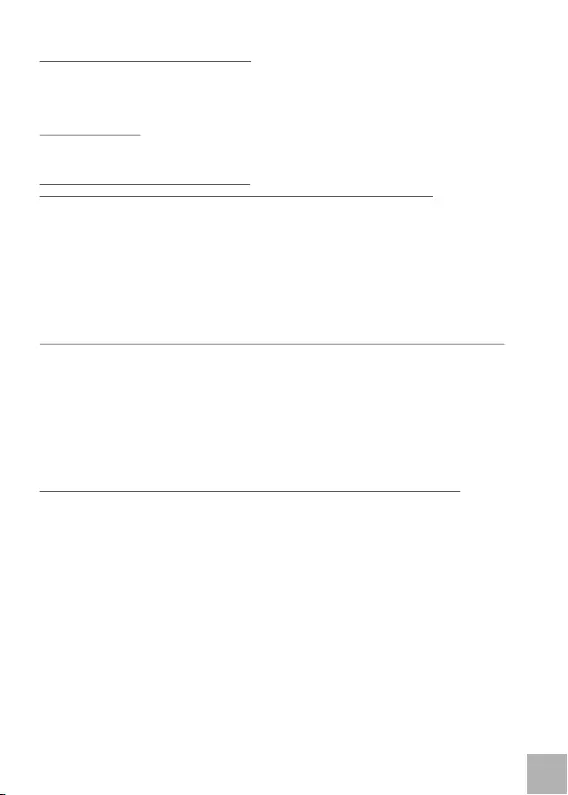
INSTALLATION DER TREIBER IN MAC OS
Kein Anschluss des Adapters an PC/NB vor der ersten Anwendung, solange Sie die entsprechenden
Treiber Video (Display) Port aus dem beigestellten CD nicht installiert haben. Die Anlagentreiber sind
nur bei der ersten Verwendung zu installieren.
Benutzen Sie die Treiber aus CD oder laden sie die neusten Treiber für Display-Port unter:
www.displaylink.com (DL-165) herunter und installieren Sie sie standarderweise
a) Der Bildschirm kann im Laufe der Installation der Treiber blinken, das ist ein Standardprozess
b) Wir empfehlen wieder Restart nach der Beendung der Installation der Treiber
VERWENDUNGSWEISE IN WINDOWS BS
1) Neben der Zeit auf der Leiste Start klicken Sie auf die Ikone des Netzanschlusses
Hier können Sie dann die Konfiguration Update und die Herunterladung Update wählen; weiter
die Auflösung des Bildschirms (Screen Resolution), Farbqualität (Color Quality) - Medium (16bit)
oder High (32bit), Drehen des Bildschirms (Screen Rotation).
Es folgt eine wichtige Einstellung - Sie können Extend oder Mirror für die Art der Einstellung
eines weiteren Bildschirms wählen. Die Wahl Extend erweitert Ihnen den gegenwärtigen
Bildschirm um den gerade installierten und mit Hilfe von Extend To wählen Sie seine Platzierung,
oder die Wahl Mirror ermöglicht Ihnen, einen „Spiegel“ auf dem weiteren Bildschirm zu haben.
Die Wahl Off schaltet den Display Adapter aus.
Erweiterte Einstellung (Advanced) – nach Klicken auf Advanced initialisiert sich die System-
Ansichtseinstellung (kann auch direkt aus dem System gewählt werden):
2. Nun kann eine ähnliche Einstellung, wie mittels Punkt 1 - Extend und Mirror durchgeführt werden
a) für Mirror: auf der Leiste „Ansichtseinstellung“ wählen Sie den Adapter „DisplayLink Device“ und
lassen Sie ein freies Feld „Fläche auch auf diesen Monitor erweitern“
b) für Extend: auf der Leiste „Ansichtseinstellung“ wählen Sie den Adapter „DisplayLink Device“ und
haken Sie das Feld „Fläche auch auf diesen Monitor erweitern“ an
Bemerkung: Durch das Anhaken des Feldes „diese Anlage als primären Monitor verwenden“ wählen
Sie es als Hauptfeld. Nach Klicken auf den angeführten Monitor und sein Überziehen platzieren Sie ihn
nach Bedarf. Bestätigen Sie den Hinweis für die Änderung der Ansichtseinstellung. Nun können Sie mit
dem Mauskursor auf beiden Monitoren arbeiten und die geöffneten Applikationen nach Bedarf
platzieren.
SICHERHEITSHINWEISE FÜR DIE BENUTZUNG DES USB 2.0 DISPLAY ADAPTERS
- stellen Sie ihn nicht extremen Temperaturen und Luftfeuchtigkeit aus
- verwenden Sie die Anlage auf flachen Unterlagen – damit verhindern Sie das Abrutschen und das
Fallen auf die Erde
- bewahren Sie die Regler und das Manual für den späteren möglichen Gebrauch auf
In Zusammenwirkung mit der Serviceabteilung:
- überprüfen Sie die Funktionsfähigkeit nach einem Fall ins Wasser, auf die Erde
- überprüfen Sie die Funktionsfähigkeit bei Zerbrechen des Gehäuses
- reklamieren Sie die nicht funktionierende Anlage lt. Manual
Weitere Informationen sind dem CD-Handbuch zu entnehmen.
Quick Start
DE
05
DEUTSCH
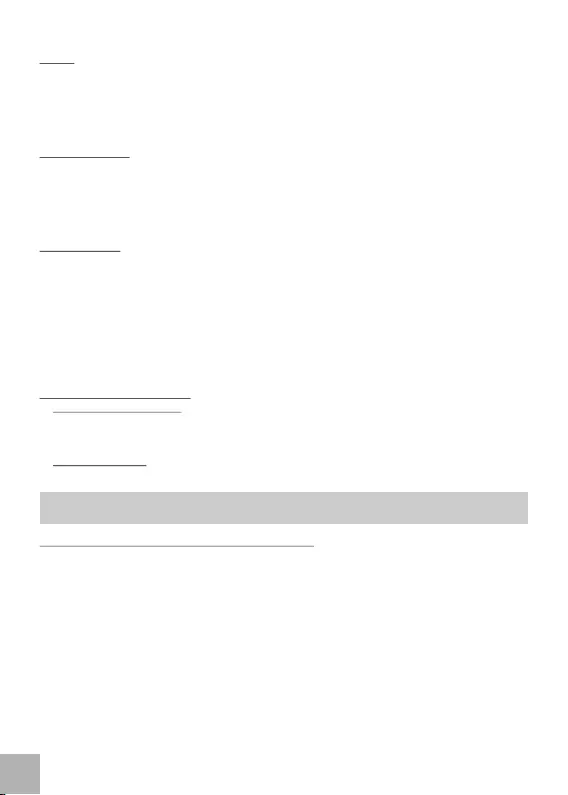
ÚVOD
Jedná se o převodník USB 2.0 na grafický výstup VGA. Připojením a instalací adaptéru získáte
možnost přidat k Vašemu PC/ notebooku další monitor, TV nebo projektor s VGA výstupem.
Umožňuje použití více monitorů v kanceláři (využijí grafici, finanční sektor,..), dále při
prezentacích, na veletrzích i doma při zábavě. Adaptér podporuje rozlišení až do hodnoty Full
HD 1920x1080 pixelů.
OBSAH BALENÍ
1) USB Display Adapter FULL HD
2) USB kabel 1 m dlouhý (jeden konec konektor typ A, druhý konec MiniUSB) – pro připojení
adapteru k PC/NB
3) CD s ovladači
4) Manuál
SPECIFIKACE
1) USB 2.0, napájeno z USB bez nutnosti externího napáječe
2) VGA
3) RAM: 512MB
4) Rozlišení adaptéru: 640x480, 800x600, 1024x768, 1280x960, 1280x1024, 1360x768,
1366x768, 1368x768, 1400x1050, 1440x900, 1600x1200, 1680x1050, 1920x1080
5) Rozměry: 84.3 (d) x 54 (š) x17.8 (v) mm
6) Provozní teplota: 10-40ºC
7) Režimy: Mirror, Extend, Primární monitor
8) Podporované barvy: 16 / 32 bitů
SYSTÉMOVÉ POŽADAVKY
1) Hardwarové požadavky: PC, notebook s volným portem USB 2.0. Pokud máte USB 1.1,
bude rychlost přenosů omezena. Procesor Intel Pentium 1.2 GHz a vyšší, 512 MB RAM
(doporučujeme procesor Intel Pentium 2.0 GHz a vyšší, 1 GB RAM pro plné využití
adaptéru).
2) Operační systém: Windows 2000 SP4, Windows XP SP2 32bit, Windows Vista 32/64bit,
Windows 7 32/64bit, Windows 8 32/64bit, Windows 8.1 32/64bit, Mac OS X
Poznámka: Popsána je instalace ve Win XP. Ve Win 2000 / Vista / 7 / 8 / 8.1 je instalace
obdobná. V případě nesnází s instalací nás kontaktujte.
INSTALACE OVLADAČŮ VE WINDOWS XP/VISTA
Ovladače zařízení je třeba nainstalovat před připojením USB Display adapteru k PC/NB.
1) Vložte dodané CD do CD/DVD mechaniky a spusťte SETUP.EXE z adresáře Driver.
2) Instalace bude následovat v několika krocích. Pro Vista OS instalujte jako uživatel
Administrator a po instalaci restartujte PC/NB; pro Win 2000 OS: v případě nutnosti
stažení patche toto proveďte a po jeho instalaci znovu spusťte SETUP.EXE.
3) Po připojení k PC/NB se USB 2.0 Display Adapter detekuje, OS rozpozná nové USB
zařízení a postupně se doinstalují potřebné ovladače.
4) Následně doporučujeme restart PC/NB.
i-tec USB Display Adapter
CZ
06
ČESKY
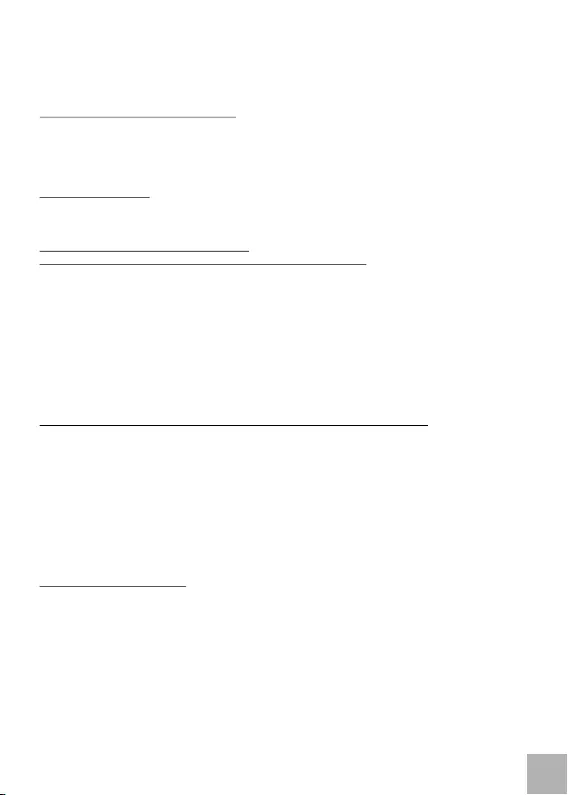
Poznámka: Display Adapter připojte až po instalaci ovladačů z CD
1) Obrazovka může v průběhu instalace ovladačů problikávat, to je standardní proces
2) Doporučujeme opětovný restart po dokončení instalace ovladačů
INSTALACE OVLADAČŮ V MAC OS
Nepřipojujte adapter před prvním použitím k PC/NB, dokud nenainstalujete příslušné
ovladače pro Video (Display) port z přiloženého CD.
Ovladače zařízení je třeba nainstalovat pouze při prvním použití.
Použijte ovladače z CD nebo si stáhněte nejnovější ovladače pro display port zde:
www.displaylink.com (DL-165) a instalujte standardním způsobem
a) obrazovka může v průběhu instalace ovladačů problikávat, to je standardní proces
b) doporučujeme opětovný restart po dokončení instalace ovladačů
ZPŮSOB POUŽITÍ PRO WINDOWS OS
1. Vedle času na liště Start klikněte na ikonku síťového připojení
Zde pak můžete volit konfiguraci Update a stažení Update; dále rozlišení obrazovky
(Screen Resolution), kvalitu barev (Color Quality) - Medium (16bit) nebo High (32bit),
otočení obrazovky (Screen Rotation).
Následuje důležité nastavení:
-můžete zvolit Extend nebo Mirror pro způsob nastavení další obrazovky. Volba Extend
Vám rozšíří stávající monitor o právě nainstalovaný a pomoci Extend To si zvolíte jeho
umístění, nebo volba Mirror Vám umožní mít „zrcadlo“ na další obrazovce. Volba Off
vypne Display adapter.
Rozšířená nastavení (Advanced) – po kliknutí na Advanced se inicializuje systémové
Nastavení zobrazení (lze zvolit i přímo ze systému).
2. Nyní lze provádět obdobá nastavení jako pomoci bodu 1 - Extend a Mirror
a) pro Mirror: na liště Nastavení zobrazení zvolte adaptér „DisplayLink Device“ a nechte
prázdné políčko Rozšířit plochu i na tento monitor
b) pro Extend: na liště Nastavení zobrazení zvolte adaptér „DisplayLink Device“ a zaškrtněte
políčko Rozšířit plochu i na tento monitor.
Poznámka: Zaškrtnutím pole „Použít toto zařízení jako primátní monitor“ si jej zvolíte jako
hlavní.
Po kliknutí na uvedený monitor a jeho přetažením si jej umístíte podle potřeby.
Potvrďte upozornění pro změnu nastavení zobrazení
Nyní můžete kurzorem myši pracovat na obou monitorech a umísťovat si otevřené aplikace
podle potřeby.
BEZPEČNOSTNÍ POKYNY
- nevystavujte extrémním teplotám a vlhkosti vzduchu
- používejte zařízení na plochých podložkách – vyvarujete se tím sklouznutí a pádu na zem
- uschovejte ovladače i manuál pro pozdější možné použití
V součinnosti se servisním oddělením:
- ověřte funkčnost po pádu do vody, na zem
- ověřte funkčnost při prasknutí krytu
- reklamujte nefungující zařízení dle manuálu
Další informace naleznete v manuálu na CD.
Quick Start
CZ
07
ČESKY
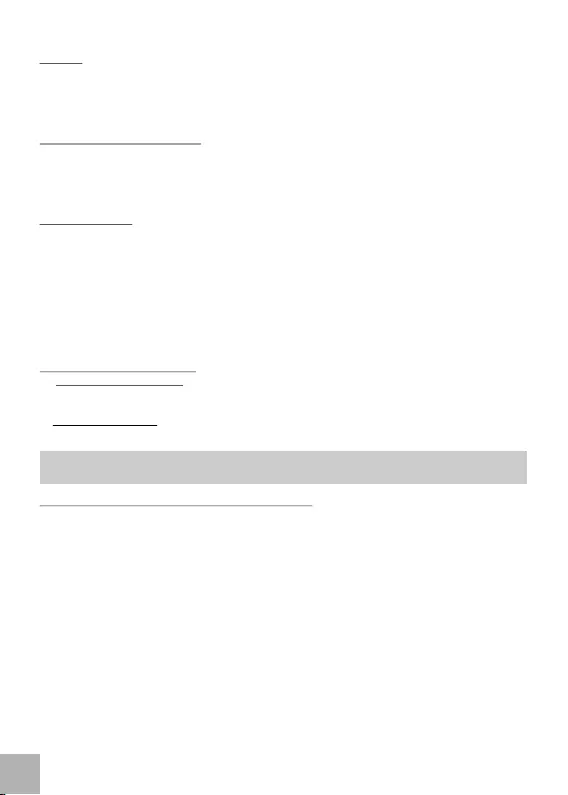
WSTĘP
USB Display Adapter FULL HD to urządzenie rozszerzające komputer o dodatkowe złącze
VGA, pozwalające na podłączenie doodatkowego monitora, projektora lub telewizora za
pośrednictwem portu USB. Adapter obsługuje ekrany o rozdzielczości FullHD 1920x1080
pikseli.
ZAWARTOŚĆ OPAKOWANIA
1) USB Display Adapter FULL HD
2) Kabel USB (typ A- MiniUSB) 1 m, do podłączenia adaptera do komputera
3) Płyta CD ze sterownikami
4) Instrukcja obsługi
SPECYFIKACJA
1) USB 2.0, zasilanie ze zącza USB bez dodatkowego zasilacza
2) VGA
3) RAM: 512 MB
4) Rozdzielczości: 640x480, 800x600, 1024x768, 1280x960, 1280x1024, 1360x768,
1366x768, 1368x768, 1400x1050, 1440x900, 1600x1200, 1680x1050, 1920x1080
5) Wymiary: 84,3 x 54 x 17,8 mm
6) Temperatura pracy: 10-40ºC
7) Tryby pracy: Mirror, Extend, Główny monitor
8) Obsługa palety barw: 16 / 32 bit
WYMAGANIA SYSTEMOWE
1) Wymagania sprzętowe: Komputer z wolnym portem USB 2.0. W przypadku USB 1.1
zmniejszona będzie prędkość transmisji. Procesor Intel Pentium 1.2GHz lub nowszy,
512MB RAM (zalecane: procesor Intel Pentium 2.0GHz lub nowszy, 1GB RAM).
2) System operacyjny: Windows 2000 SP4 lub XP SP2 32bit, Vista 32bit lub 64bit, Windows 7
32bit lub 64bit, Windows 8 32 lub 64bit, Windows 8.1 32 lub 64bit, MAC OS X
Uwaga: Opis instalacji dotyczy systemu Windows XP; instalacja w systemach 2000 / Vista / 7 /
8 / 8.1 może się nieco różnić.
INSTALACJA W SYSTEMIE WINDOWS XP I VISTA
Nie należy podłączać urządzenia przed instalacją sterowników.
1) Umieścić płytę CD w napędzie CD lub DVD i uruchomić plik SETUP.EXE z katalogu Driver.
2) Nastąpi instalacja sterownika. Postępować zgodnie ze wskazówkami na ekranie. W
systemie Vista instalację należy przeprowadzić jako Administrator. W systemie 2000 może
zajść konieczność instalacji dodatkowych patchy przed uruchomieniem SETUP.EXE.
3) Po podłączeniu urządzenie USB 2.0 Display Adapter zostanie automatycznie wykryte i
system zainstaluje odpowiednie sterowniki.
4) Następnie zalecamy restart PC/NB.
i-tec USB Display Adapter
PL
08
POLSKI
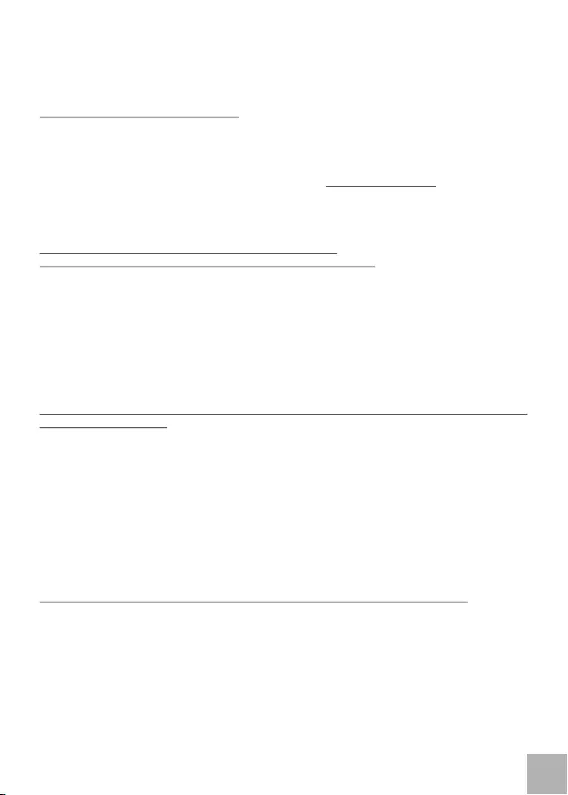
Uwaga:
1) Podczas instalacji obraz może migać. Jest to prawidłowe działanie.
2) Po zakończeniu instalacji zaleca się przeprowadzenie restartu komputer
INSTALACJA W SYSTEMIE MAC OS
Nie podłączaj display adapter do PC/NB przed wcześniejszą instalacją odpowiednich
sterowników portów Video z dołączonej płyty CD.
Sterowniki należy zainstalować tylko przed pierwszym użyciem.
Sterowniki do Display Port można pobrać ze strony www.displaylink.com (DL-165) oraz z
dołączonej płyty CD
a) w trakcie instalacji sterownika obraz może zacząć migotać, to normalny proces
b) zalecamy przeprowadzenie restart komputera po zakończeniu instalacji sterownika
UŻYCIE USB 2.0 DISPLAY ADAPTER W WINDOWS OS
1. Kliknąć ikonę znajdującą się na tacce systemowej obok zegara
Pojawi się menu, w którym można: skonfigurować sposób instalacji i wykonać
aktualizację oprogramowania (Updates); określić rozdzielczość ekranu (Screen
Resolution), wybrać paletę kolorów (Color Quality) - Medium (16bit) lub High (32bit),
Wybrać pozycję ekranu (Screen Rotation).
Konfiguracja sposobu wyświetlania:
W dalszej części menu możliwe jest określenie czy obraz ma być rozszerzeniem ekranu
głównego (Extend) czy powieleniem ekranu głównego (Mirror). Wybranie ostatniej opcji
(Off) spowoduje wyłączenie urządzenia Display Adapter.
Dostępna jest także konfiguracja zaawansowana (Advanced):
2. Okno konfiguracji zaawansowanej zawiera podobne opcje jak menu konfiguracji
podstawowej z punktu 1:
a) w celu użycia monitora w trybie Mirror należy: wybrać z listy urządzeń „DisplayLink Device“ i
odznaczyć pole Powiększ pulpit systemu Windows do rozmiarów tego monitora.
b) w celu użycia monitora w trybie Extend należy: wybrać z listy urządzeń „DisplayLink Device“
i zaznaczyć pole Powiększ pulpit systemu Windows do rozmiarów tego monitora.
Uwaga: Zaznaczenie pola Użyj tego urządzenia jako monitora głównego spowoduje
ustawienie go jako główny monitor w systemie
Kliknąć na ikonę monitora i ustawić go w odpowiedniej pozycji.
Potwierdzić wprowadzone zmiany ustawień ekranu.
Kursor jest dostępny dla obydwu monitorów co pozwala rozmieszczać okna zgodnie z
potrzebami.
ZASADY BEZPIECZEŃSTWA PRZY UŻYWANIU USB 2.0 DISPLAY ADAPTERU
- Nie narażać na działanie wysokich temperatur i dużej wilgotności
- Używać urządzenie tylko na stabilnych powierzchniach – nie dopuścić do upadku na ziemię
- Zachować instrukcję i płytę ze sterownikami na ewentualność przyszłego użycia
W przypadku stwierdzenia nieprawidłowości działania:
- Sprawdzić czy urządzenie nie zostało zalane lub nie upadło na ziemię
- Sprawdzić czy urządzenie nie jest zanieczyszczone
- Gwarancja obejmuje wyłącznie nieprawidłową pracę wynikającą z wad produktu
Dalsze informacje znaleźć można w instrukcji zamieszczonej na CD.
Quick Start
PL
09
POLSKI
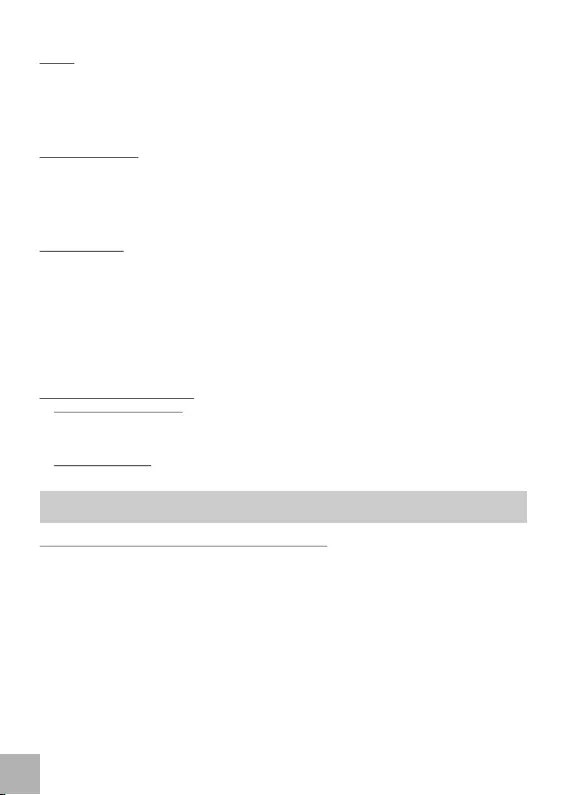
ÚVOD
Jedná sa o prevodník USB 2.0 na grafický výstup VGA. Pripojením a inštaláciou adaptéra
získate možnosť pridať k Vášmu PC/ notebooku ďalší monitor, TV alebo projektor s VGA
výstupom. Umožňuje použitie viacerých monitorov v kancelárii (využijú grafici, finančný
sektor,..), ďalej pri prezentáciach, na veľtrhoch i doma pri zábave. Adaptér podporuje
rozlíšenie až do hodnoty Full HD 1920x1080 pixelov.
OBSAH BALENIA
1) USB Display Adaptér FULL HD
2) USB kábel 1 m dlhý (jeden koniec konektor typ A, druhý koniec MiniUSB) – pre pripojenie
adaptéra k PC/NB
3) CD s ovládačmi
4) Manuál
ŠPECIFIKÁCIE
1) USB 2.0, napájané z USB bez nutnosti externého napájača
2) VGA
3) RAM: 512 MB
4) Rozlíšenie adaptéra: 640x480, 800x600, 1024x768, 1280x960, 1280x1024, 1360x768,
1366x768, 1368x768, 1400x1050, 1440x900, 1600x1200, 1680x1050, 1920x1080
5) Rozmery: 84.3 (d) x 54 (š) x17.8 (v) mm
6) Prevádzková teplota: 10-40ºC
7) Režimy: Mirror, Extend, Primárny monitor
8) Podporované farby: 16 / 32 bitov
SYSTÉMOVÉ POŽIADAVKY
1) Hardwarové požiadavky: PC, Notebook s voľným portom USB 2.0. Pokiaľ máte USB 1.1
bude rýchlosť prenosov obmedzená. Procesor Intel Pentium 1.2 GHz a vyšší, 512 MB
RAM (doporučujeme procesor Intel Pentium 2.0 GHz a vyšší, 1 GB RAM pre plné využitie
adaptéra).
2) Operačný systém: Windows 2000 SP4, Windows XP SP2 32bit, Windows Vista 32/64bit,
Windows 7 32/64bit, Windows 8 32/64bit, Windows 8.1 32/64bit, MAC OS X
Poznámka: Popísaná je inštalácia vo Win XP; vo Win 2000 / Vista / 7 / 8 / 8.1 je podobná, len
obrazovky môžu byť odlišné.
INŠTALÁCIA OVLÁDAČOV VO WINDOWS XP/VISTA
Ovládače zariadenia je treba nainštalovať pred pripojením USB Display adaptéra k PC/NB.
1) Vložte dodané CD do CD/DVD mechaniky a spusťte SETUP.EXE z adresára Driver.
2) Inštalácia bude nasledovať v niekoľkých krokoch. Pre Vista OS inštalujte ako užívateľ
Administrátor a po inštalácii reštartujte PC/NB; pre Win 2000 OS: v prípade nutnosti
stiahnutie patche toto vykonajte a po jeho inštalácii znovu spusťte SETUP.EXE.
3) Po pripojení k PC/NB sa USB 2.0 Display Adaptér detekuje, OS rozpozná nové USB
zariadenie a postupne sa doinštalujú potrebné ovládače.
4) Následne doporučujeme reštart PC/NB.
i-tec USB Display Adapter
SK
10
SKSLOVENY
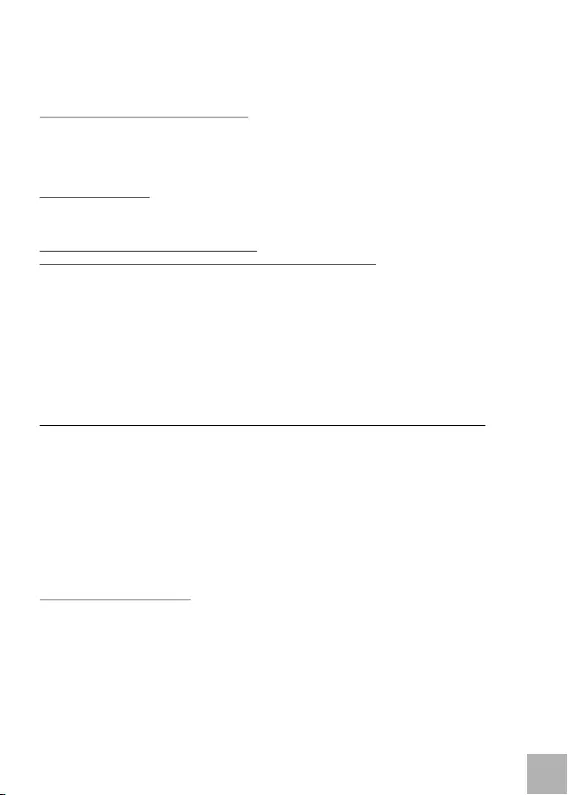
Poznámka: Display Adaptér pripojte až po inštalácii ovládačov z CD
1) Obrazovka môže v priebehu inštalácie ovládačov preblikávať, to je štandardný proces
2) Doporučujeme opätovný reštart po dokončení inštalácie ovládačov
INŠTALÁCIA OVLÁDAČOV V MAC OS
Nepripájajte adaptér pred prvým použitím k PC/NB, dokiaľ nenainštalujete príslušn
ovládače pre Video (Display) port z priloženého CD.
Ovládače zariadení je potrebné nainštalovať iba pri prvom použití.
Použite ovládače z CD alebo si stiahnite najnovšie ovládače pre display port na adrese:
www.displaylink.com (DL-165) a inštalujte štandardným spôsobom
a) obrazovka môže v priebehu inštalácie ovládačov preblikávať, to je štandardný proces
b) odporúčame opätovný reštart po dokončení inštalácie ovládačov
SPÔSOB POUŽITIA PRE WINDOWS OS
1.Vedľa času na lište Štart kliknite na ikonku sieťového priipojenia
Tu potom môžete voliť konfiguráciu Update a stiahnutie Update; ďalej rozlíšenie
obrazovky (Screen Resolution), kvalitu farieb (Color Quality) - Medium (16bit) alebo High
(32bit), otočenie obrazovky (Screen Rotation).
Nasleduje dôležité nastavenie:
- môžete zvoliť Extend alebo Mirror pre spôsob nastavenia ďalšej obrazovky. Voľba
Extend Vám rozšíri terajší monitor o práve nainštalovaný a pomocou Extend To si zvolíte
jeho umiestnenie, alebo voľba Mirror Vám umožní mať „zrkadlo“ na ďalšej obrazovke.
Voľba Off vypne Display adaptér.
Rozšírené nastavenia (Advanced) – po kliknutí na Advanced sa inicializuje systémové
Nastavenie zobrazenia (môžete zvoliť i priamo zo systému).
2. Teraz môžete vykonávať podobné nastavenia ako pomocou bodu 1 - Extend a Mirror
a) pre Mirror: na lište Nastavenia zobrazenia zvoľte adaptér „DisplayLink Device“ a
nechajte prázdne políčko Rozšíriť plochu i na tento monitor
b) pre Extend: na lište Nastavenia zobrazenia zvoľte adaptér „DisplayLink Device“ a
zaškrtnite políčko Rozšíriť plochu i na tento monitor.
Poznámka: Zaškrtnutím poľa „Použiť toto zariadenie ako primárny monitor“ si ho zvolíte
ako hlavný
Po kliknutí na uvedený monitor a jeho pretiahnutím si ho umiestnite podľa potreby
Potvrďte upozornenie pre zmenu nastavenia zobrazenia.
Teraz môžete kurzorom myši pracovať na oboch monitoroch a umiestňovať si otvorené
aplikácie podľa potreby.
BEZPEČNOSTNÉ POKYNY
- nevystavujte extrémnym teplotám a vlhkosti vzduchu
- používajte zariadenie na plochých podložkách – vyvarujete sa tým skĺznutiu a pádu na
zem
- uschovajte ovládače i manuál pre neskoršie možné použitie
V súčinnosti so servisným oddelením:
- overte funkčnosť po páde do vody, na zem
- overte funkčnosť pri prasknutí krytu
- reklamujte nefungujúce zariadenie podľa manuálu
Ďaľšie informácie, manuál nájdete na CD.
Quick Start
SK
11
S N KLOVESY
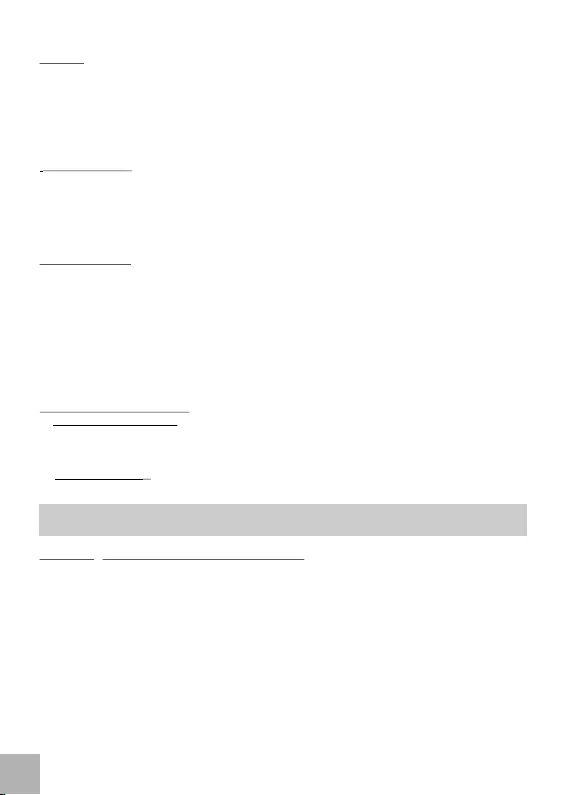
IVADAS
Dėkojame, kad įsigijote mūsų „USB Display Adapterį FULL HD“. Tai USB 2.0 keitiklis grafiniam
išėjimui VGA. Adapterio prijungimas ir instaliacija suteiks galimybę prie jūsų stalo
kompiuterio/nešiojamo kompiuterio prijungti papildomą monitorių, TV arba projektorių su VGA
išeitimi. Sudaro sąlygas naudoti daugiau monitorių kanceliarijoje (naudoja grafikai, finansų
sektorius,...) taip pat rengiant prezentacijas, mugėse ir namuose vykstant pramogai. Adapteris
palaiko raišką net iki Full HD 1920x1080 pikselių.
ĮPAKAVIME YRA
1) USB Display Adapteris FULL HD
2) 1 m ilgio USB kabelis (vienas galas konektorius tipo A, kitas galas MiniUSB) – skirtas
adapterio prijungimui prie stalo kompiuterio/nešiojamo kompiuterio
3) CD su valdikliais
4) Vadovas
SPECIFIKACIJA
1) USB 2.0, įkraunamas iš USB be poreikio turėti išorinį įkroviklį
2) VGA
3) RAM: 512 MB
4) Adapterio raiška: 640x480, 800x600, 1024x768, 1280x960, 1280x1024, 1360x768,
1366x768, 1368x768, 1400x1050, 1440x900, 1600x1200, 1680x1050, 1920x1080
5) Matmenys: 84.3 (d) x 54 (š) x17.8 (v) mm
6) Drabinė temperatūra: 10-40ºC
7) Režimai: Mirror, Extend, Pirminis monitorius
8) Remiamos spalvos: 16 / 32 bitų
SISTEMOS REIKALAVIMAI
1) Hardware reikalavimai: stalo kompiuteris, nešiojamas kompiuteris su laisvu portu USB 2.0.
Jeigu turite USB 1.1 perdavimo greitis bus ribotas. Procesorius Intel Pentium 1.2 GHz ir
aukštesnės versijos, 512 MB RAM (rekomenduojame procesorių Intel Pentium 2.0 GHz ir
aukštesnės versijos, 1 GB RAM visapusiškam adapterio naudojimui).
2) Darbinė sistema: Win 2000 SP4/XP SP2 32bitų, Vista 32/64bitų, Windows 7 32/64bitų,
Windows 8 32/64bit, Windows 8.1 32/64bit, MAC OS X
Pastaba: Instaliacija yra apibūdinta Win XP. Instaliacija Win 2000 / Vista / 7 / 8 / 8.1 yra panaši.
Jeigu instaliacija nepavyko kreipkitės į mus.
VALDIKLIŲ INSTALIACIJA WINDOWS XP/VISTA
Įrengimo valdiklius yra būtina instaliuoti prieš USB Display adapterio prijungimą prie
kompiuterio (PC/NB).
1) Įdėkite gautą CD į CD/DVD mechaniką ir paspauskite SETUP.EXE iš adresų sąrašo Driver.
2) Instaliacija vyks keliais žingsniais. Programai Vista OS instaliuokite kaip vartotojas
Administratorius, po instaliacijos perkraukite kompiuterį (PC/NB); programai Win 2000 OS:
jeigu yra būtina parsisiųsti patche tai atlikite ir po instaliacijos vėl paleiskite SETUP.EXE.
3) Prisijungus prie kompiuterio (PC/NB) su USB 2.0 Display Adapteris suranda, OS atpažįsta
naują USB įrengimą ir palaipsniui baigia instaliuoti reikalingus valdiklius.
4) Po to patariame perkrauti kompiuterį (PC/NB).
Pastaba: Display Adapterį prijunkite po to, kai užbaigsite valdiklių iš CD instaliaciją
1) Ekranas instaliacijos metu gali bliksėti, tai yra standartinis procesas
2) Užbaigus valdiklių instaliaciją patariame pakartotinai perkrauti.
i-tec USB Display Adapter
LT
12
IT OL E UV S
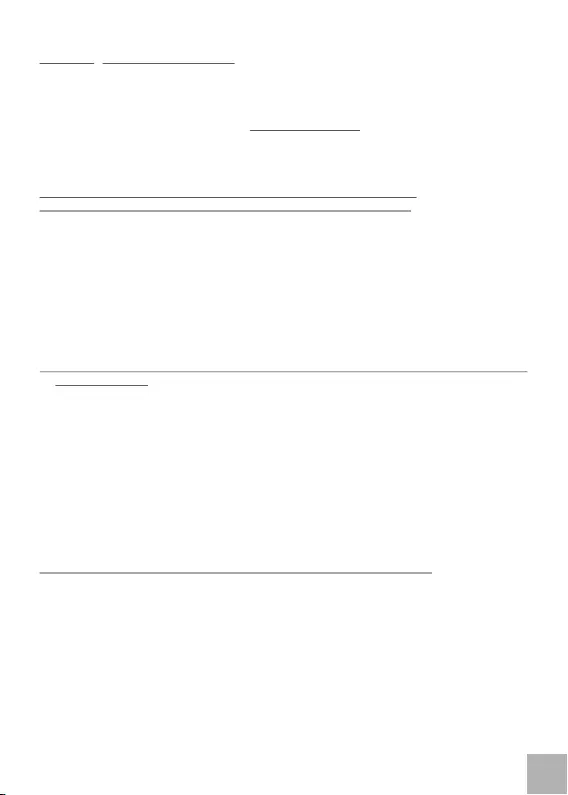
Quick Start
O
LIETUV S
LT
13
VALDIKLIŲ INSTALIACIJA MAC OS
Nejunkite display adapter prie PC/NB prieš pirmajį naudojimą, iki tol, kol nesuinstaliuosite
atitinkamų valdiklių, skirtų Video (Display) portui iš pridėto CD.
Įrengimo valdiklius yra būtina instaliuoti tik prieš pirmajį naudojimą.
Atsisiųskite valdiklius display portui iš: www.displaylink.com (DL-165) arba iš pridėto CD ir
standartiniu būdu instaliuokite.
a) ekranas valdiklių instaliavimo metu gali blyksėti, tai yra standartinis procesas.
b) užbaigus valdiklių instaliaciją rekomenduojame perkrauti
USB 2.0 DISPLAY ADAPTERIO NAUDOJIMO BŪDAS - WINDOWS OS
1. Šalia laiko juostoje Start paspauskite ties tinklo prijungimo piktograma
Po to, čia galite pasirinkti konfigūraciją Update ir atsisiųsti Update; taip pat ekrano raišką
(Screen Resolution), spalvų kokybę (Color Quality) - Medium (16bitų) arba High (32bitų),
ekrano apsukimą (Screen Rotation).
Po to seka svarbūs nustatymai:
- kito ekrano nustatymo būdui galite pasirinkti Extend arba Mirror. Pasirinkimas Extend jums
išplės esantį monitorių tuo, kurį instaliavote ir su Extend To pagalba pasirinksite jo patalpinimo
vietą arba pasirinkimas Mirror jums suteiks galimybę turėti „veidrodį“ kitame ekrane.
Pasirinkimas Off išjungia Display adapterį.
Išplėstinis nustatymas (Advanced) – paspaudus Advanced inicijuojamas sisteminis Vaizdo
nustatymas (galima pasirinkti ir tiesiai iš sistemos).
2. Dabar galima atlikti panašius nustatymus, kaip pagalbą punktams 1 - Extend (Išplėsti) ir
Mirror (atspindėti)
a) Mirror: juostoje Nustatyti vaizdą pasirinkite adapterį „DisplayLink Device“ ir palikite laisvą
laukelį Išplėsti ekraną ir šiam monitoriui
b) Extend: juostoje Nustatyti vaizdą pasirinkite adapterį „DisplayLink Device“ ir pažymėkite
laukel Išplėsti ekraną ir šiam monitoriui.
Pastaba: Pažymėjus lauką „Naudoti šį įrengimą, kaip pradinį monitorių“ pasirinksite jį, kaip
agrindinį.
Paspauskite ties nurodytu monitoriumi (čia monitorius 2) ir jį nutempkite į atitinkamą vietą pagal
savo poreikius.
Patvirtinkite pastabą dėl vaizdo pakeitimo nustatymo.
Dabar galite su pelės žyme dirbti abiejuose monitoriuose ir talpinti atidarytas piktogramas
pagal poreikius.
SAUGOS TAISYKLĖS DĖL USB 2.0 DISPLAY ADAPTERIO NAUDOJIMO
nelaikykite aukštoje temperatūroje ir drėgnoje aplinkoje
- įrengimą laikykite ant plokščių stovų – išvengsite slydimo ir kritimo žemyn
- saugokite valdiklius ir vadovą galimam vėlesniam naudojimui
Bendradarbiaudami su servisu:
- patikrinkite veikimą po įkritimo į vandenį ar po kritimo iš aukščio žemyn
- patikrinkite veikimą suskilus korpusui
- kreipkitės dėl neveikiančių įrengimų pagal instrukcijas, nurodytas vadove.
Išsamesnė informacija pateikta vadove, kurį rasite CD.
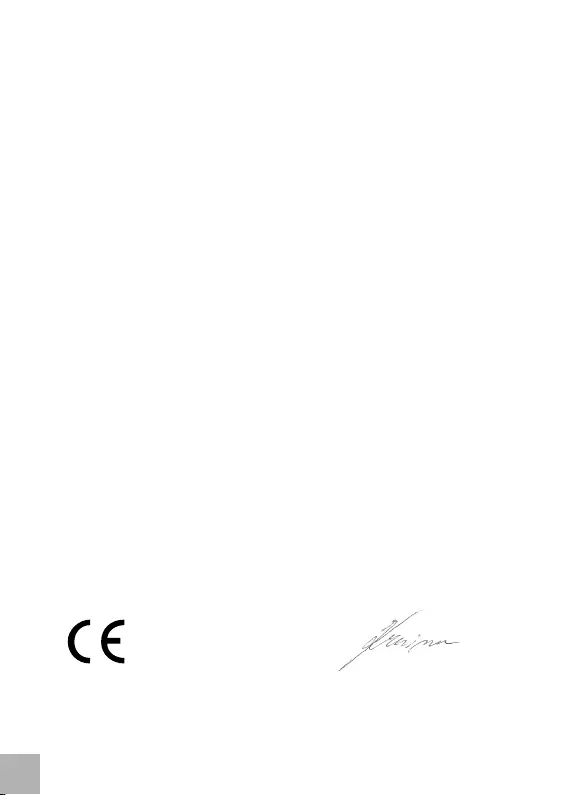
Prohlášení o shodě
Prehlásenie o zhode
Declaracja zgodności
Declaration of Conformity
Výrobce, Výrobca, Producent, Manufacturer : ComDis s.r.o., Kalvodova 2 ,
709 00 Ostrava - Mariánské Hory,
Czech Republic
tímto prohlašuje, že výrobek
týmto prehlasuje,že výrobok
deklaruje, że produkt
declares that this product
Název, Názov, Nazwa, Product: i-tec USB 2.0 Display Adapter VGA
Model, Model, Model, Model: USB2VGA / AN2480
Určení, Určenie, opcje, determination:
Výrobek je určen pro přístrojové vybavení a jako příslušenství do počítačů.
Výrobok je určený pre prístrojové vybavenie a jako príslušenstvo do počítačov.
Produkt jest przeznaczony do współpracy z komputerem jako akcesorium.
Product is determined for using in PC as equipment.
splňuje tyto požadavky Directive 2004/108/EC:
spĺňa tieto požadavky Directive 2004/108/EC:
spełnia następujace wymagania: Directive 2004/108/EC:
meets the essential requirements according to Directive 2004/108/EC:
Pro EMC, pre EMC, dla Kompatybilności elektromagnetycznej, for EMC:
EN 55022:2006+A1:2007
EN 55024:1998+A1:2001+A2:2003
a že je bezpečný za podmínek obvyklého použití.
a že je bezpečný za podmienok obvyklého použitia.
oraz że jest produktem bezpiecznym przy standardowym wykorzystywaniu.
and that it is safety under conditions of standard application.
Doplňující informace, Doplňujúce informácie, Dodatkowe informacje, Additional
information:
Identifikační značka, Identifikačná značka, Znak identyfikacyjny, Identification Mark:
Ostrava 21. 1. 2010 Jednatel Ing.Lumír Kraina
Konatel Ing. Lumír Kraina
Nazwisko osoby upowaznionej
Name and Signature
CE
14
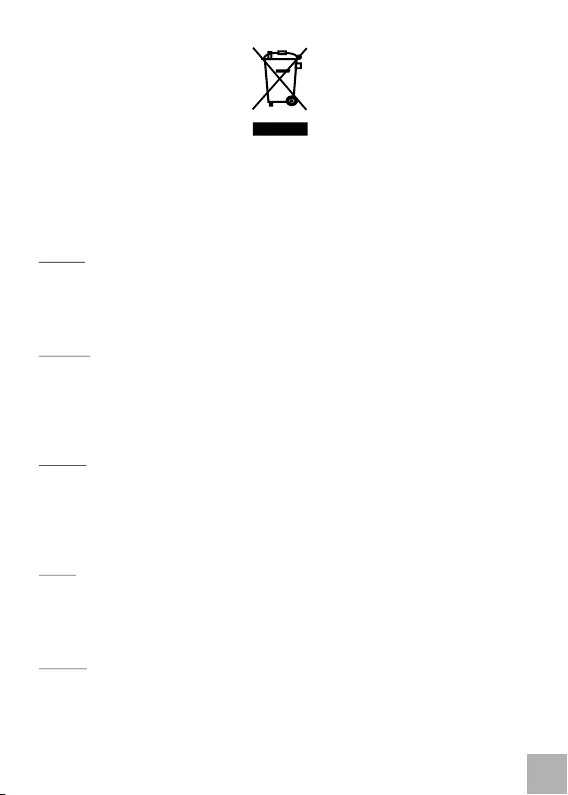
Note: Marking is in compliance with EU Directive 2002/96/EC
and EN50419
English
This equipment is marked with the above recycling symbol. It means that at the
end of the life of the equipment you must dispose of it separately at an appropriate
collection point and not place it in the normal domestic unsorted waste stream.
This wil benefit the environment for all. (European Union only)
Deutsch
Dieses Produkt trägt das Recycling-Symbol gemäß der EU-Richtinie
2002/96/EC. Das bedeutet, dass das Gerät am Ende der Nutzungszeit bei einer
kommunalen Sammelstelle zum recyceln abgegeben werden muss,
(kostenloss). Eine Entsorgung über den Haus-/Restmüll ist nicht gestattet. Dies
ist ein aktiver Beitrag zum Umweltschutz. (Nur innerhalb der EU)
Čeština
Toto zařízení je označeno výše uvedeným recyklačním symbolem. To znamená,
že na konci doby života zařízení musíte zajistit, aby bylo uloženo odděleně na
sběrném místě, zřízeném pro tento účel a ne na místech určených pro ukládání
běžného netříděného komunálního odpadu. Přispěje to ke zlepšení stavu
životního prostředí nás všech. (Pouze pro Evropskou unii)
Polski
To urządzenie oznakowane jest specjalnym symbolem odzysku. Pookresie
użytkowania trzeba je zwrócic do odpowiedniego punktu zbiörki i nie wolno
umiestczać go razem z nieposortowanymi odpadami. Takie dzialanie przyniese
korzyść dla środowiska. (Tylko w Unii Europejskiej)
Lietuviu
Šis gaminys yra pažymetas specialiu atlieku tvarkymo ženklu. Baigus
eksploataciją, gaminys turi buti atiduotas i atitinkamą surinkimo punktą ir negali
buti šalinamas kartu su nerušiuojamomis atliekomis. Tokie Jusu veiksmai
prisides prie aplinkos apsaugos. (Tiktai Europos Sąjungoje)
European Union Only
WEEE
15
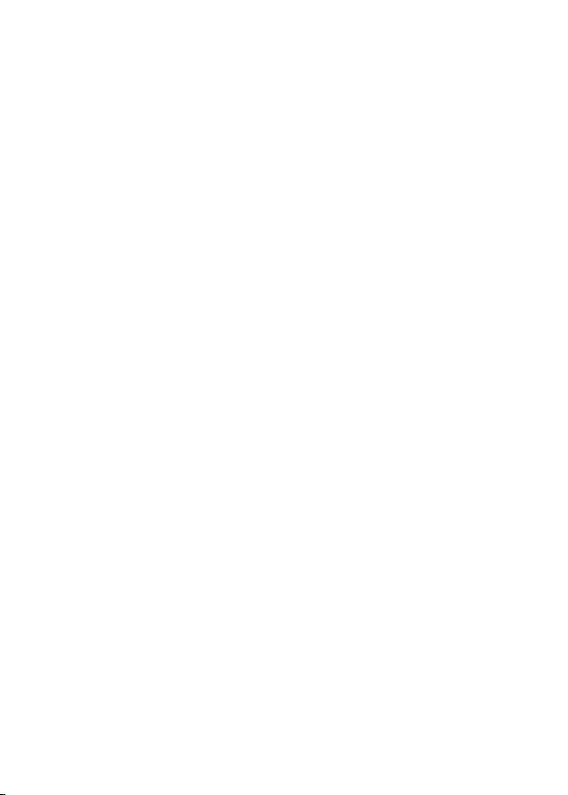
www.i-tec.cz www.i-tec.pl www.i-tec-europe.eu